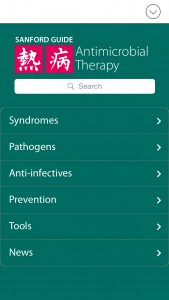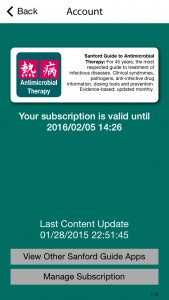感染症のことで困った時、感染症科にコンサルト出来ると良いのですが、感染症科のない病院も少なくありません。
私は現在はそういう環境におり、「Mandell, Douglas, and Bennett’s Principles and Practice of Infectious Diseases」「Up to date」「レジデントのための感染症診療マニュアル」などを参照することが多いです。
その他に、感染症診療でよく使われるのが、「SANFORD GUIDE」です。よく「熱病」とも呼ばれます。研修医の頃は小冊子をポケットに忍ばしていたものですが、数年前から iPhone用のアプリがあるというのを知りました。
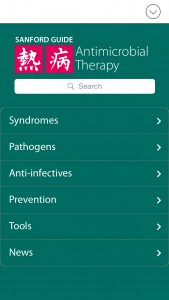
熱病
実際に使用してみると、疾患名、病原菌、抗菌薬等から探したいものがすぐ見つけられますし、検索機能もついています。そしてアプリ版は、随時最新の内容にアップデートされているようです (下記画像参照)。やや値段は高いですが、お勧めのアプリです。
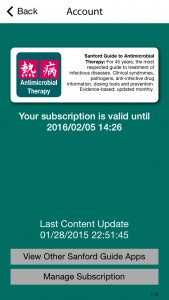
熱病アップデート
「ねころんで読めるCDCガイドライン (矢野邦夫著、メディカ出版)」を読み終えました。とはいっても、書籍ではなく、iPhoneアプリ版です。
言われるまでもなく、医療従事者にとって感染対策は重要ですが、なかなか勉強する機会がないのも事実です。たまに病院で講習がありますが、私とっては講習を聴くより本を読む方が、頭に入りやすいです。
このアプリが素晴らしいのは、最新の内容がわかりやすく書かれていることに加えて、どこでも読めることです。私は、電車の中とか、一人居酒屋で手持ち無沙汰なときとか、細々した時間で読みました。その他、通常の目次の他に、内容別目次もあって、後から読み返すときに便利です。また参考文献も、ワンタッチでリンクされた論文に飛べます。
アプリ版、色々と御薦めです。
iPhone5S 64GB (Gold) を購入しました。
2013年9月22日にドコモ練馬店で予約して、入荷連絡が 10月22日の昼頃でした。予約してからちょうど一ヶ月でした。
10月23日に受け取って、その夜、色々設定作業しました。もともと iPhone4Sで iTunes/iCloudを使っていたので、楽でしたけどね。
iPhone5SはiPhone4Sと比べてやや薄く、縦長になっています。ケースを買い換えないといけません。
12月7日は六本木で研究会でした。研究会が終わった後、ロマンチックにライトアップされた街並みを眺めるカップル達を羨ましそうに見ながら、日付が変わるまで軽いヤケ酒を飲みました。タクシーで自宅に着いて、コンビニで締めの料理を買って温めている間に携帯 (sim-free iPhone 4S, Docomo) を見ようと思ったら・・・なんと無いのです。タクシーを降りるまでは確かにあった筈。
自宅に戻って、iCloudを使って位置確認をしたら、自宅前で反応がありました。しかし、遠隔操作でアラームを鳴らして外に出て探しても見つからず。やがて電池が切れたのか、誰かに電源を切られたのか、位置確認にも反応しなくなりました。
12月8日出勤前に再度探してもなくて、練馬警察署にも行ってみましたが、やはりありませんでした。レシートを頼りに、タクシー会社にも電話してみましたが、私が乗った車両番号の車に携帯は落ちていないとのことでした。その日はそのまま日当直に出かけました。
当直を終えて、12月9日昼前に練馬警察署に出頭するを訪れると、なんと iPhoneが届けられていました。
重症の患者さんを担当していて、いつ急変の連絡が来るかもわからない状況だったので、早く見つかった良かったです。3ヶ月分の定期券もくっつけていたので、二重に助かりました。どなたかわかりませんが、警察に届け出てくださった方に深謝いたします。
sim free版 iPhone 4S購入し、NTT docomoで契約した話を前回書きましたが、使っているうちに更に色々わかってきました。
①デザリング
1. 「設定」→「モバイルデータ通信」→「ネットワーク」でモバイルデータ通信をオンにする。
2. 「設定」→「一般」→「ネットワーク」→「モバイルデータ通信ネットワーク」を選び、「モバイルデータ通信」「インターネット共有」の APN欄それぞれに、契約した「mopera.net」を入力 (パスワードは入力不要)。
3. 「設定」→「インターネット共有」をオンにする。
4. PCでワイヤレスネットワークを検出すると、iPhoneが表示されるので選ぶ。接続パスワードを求められるので、iPhone「設定」→「インターネット共有」の「”Wi-Fi”のパスワード」に表示された文字列を PCに入力。
5. つながると確認画面になり、iPhoneに「インターネット共有:1台接続中」と表示される。
通信が滅茶苦茶早い訳ではありませんが、なかなか e-mobileがつながらなかった病院でネットにつながり、サクサク動くので満足しています。
(参考)
・IPHONE4S IPHONE4 SIM LOCK FREEをドコモで使うまとめ(2011年11月29日XI対応版)
・iPhone4SとドコモXiプランでテザリング -まとめ-
②mail
iPhoneにした際、i-modeを解約したので「@docomo.ne.jp」のメールアドレスを失ってしまいました。そこで次のように対応しました。
1. Googleで、iPhoneで使うために Gmailアドレスを新たにゲット。
2. 「設定」→「メール/連絡先/カレンダー」→「アカウントの追加」を選び、「Google Mail」を選択。名前、アドレス、パスワードを入力。
3. 「メール/連絡先/カレンダー」の下の方にある「デフォルトアカウント」で Google Mailを選ぶ。
4. 「メール/連絡先/カレンダー」で「データの取得法」→「プッシュ」をオンにする。その下で「15分ごと」を選ぶ。その下の「詳細」で、「Google」が「フェッチ」になっていることを確認。
5. アプリ「Gmail」をダウンロード。別のアカウントから「Google Mail」にメールを送ってみて、届くことを確認
③電話帳
iPhoneの電話帳は、グループ分け出来ないので非常に使いにくいです。ところが、「Connexions」というアプリをダウンロードすれば、自動で電話帳を取り込んで、グループ分けすることができます。更にこのアプリの便利なところは、「グループメール」といって、グループ全員にメールを送ることが出来る点。これを使い、次のようにしてメールアドレスが変わったことを友人達に伝えました。
1. アプリ「Connexions」をダウンロードして立ち上げる
2. グループを作成し、電話帳に載った相手をグループ分けしていく。
3. 作成したグループを選び、右上のボタンを押して「グループメール」を選ぶ
4. 一般設定画面になるので、アドレス欄は「Bcc」を選択。「対象のアドレス」の項目で「すべて」を選ぶと、複数のメールアカウントを持つ相手に対して、全てのアカウントに送ることになる。「1個目」を選ぶと電話帳で一番上に登録されたアカウントに送ることになる。
5. 「次に」を選択して次の画面へ。
6. メールを送る相手が表示される。送らなくて良い相手は「×」を選択。
7. メール作成画面になるので、宛先に自分のアドレスを入力。Bcc欄に送りたい相手のメールアドレスが表示されていることを確認。差出人が、自分の Google Mailのアドレスになっていることを確認。
8. メールに本文を記載して、送信。
④Siri, Message
Siriは NTT docomoでも普通に使えました。また、デフォルトで搭載されているアプリ「Message」を選んで、ソフトバンクの iPhoneの相手にメッセージが送れることを確認しました。
sim free版 iPhone 4Sが届きました。これまで使っていたのは、NTT docomo P905iS, iPhone 3GS, e-mobileでしたが、さすがに無駄が多いので、sim free iPhone 4Sを NTT docomoと契約し、他を解約することにしました。
sim free iPhone 4S 64 GBは amazonで購入しました。現在 8~9 万円と高いので、ちょっとした覚悟が必要でした。
12月8日に docomo shopで Xi契約。Xiは areaが狭いですが、それ以外の areaでは FOMAのように使えます。データ通信定額、電話契約等で大体 6000円/月前後のプランを選びました。ネットの情報ではデザリングも出来ることが確認されています。
現在、あれこれ設定中です。とりあえず、電話が出来ることを確認しました。メールアドレスは i-mode契約を解除したので変わってしまいましたが、どのアドレスにするか、現在検討中です (g-mailとか?)。
色々試行錯誤している段階なので、何かありましたらまたお伝えします。
半年前によく使うアプリについて書きましたが、続編。
・Neuro Toolkit
NIHSSが簡単につけられます。各項目をクリックするだけで最後に表にしてくれるのです。また、各項目の詳しい内容を忘れてしまったとき(例えば麻痺があるときに失調をどうつけるか?とか)、「info」という蘭をクリックすると詳しい説明が載っています。その他、ABCD2 scoreや CHADS2 scoreも項目をクリックするだけでつけられます。
・Kifu
将棋の棋譜を再生できます。自分で入力した棋譜も再生可能ですが、何と言っても「Web」ボタンをクリックして、掲載されているプロの棋譜を見られること。ものによっては中継をリアルタイムでみることができます。
・SkyBook or i文庫
インターネット上で小説が無料で掲載されている青空文庫にある小説を読むことが出来ます。寺田寅彦の随筆がたくさん読めるのでお気に入りです。
その他、意外と便利なことに気付いたのは、最初からインストールされている「ボイスメモ」。単なるボイスレコーダーなのですが、譜面台に置いて録音モードにして楽器の練習をします。演奏が終わったら、スピーカーモードにして聴きなおして、演奏の修正点を考えて再度練習です。色々なことに気付けて重宝します。ボタンを一つクリックするだけなので、お手軽に使えて便利です。
2009年9月に iPhoneを購入してから、物珍しがって色々なアプリをダウンロードしてきたのですが、使うアプリと使わないアプリがはっきりと分かれてきました。良く使っているアプリを紹介しておきます。
・NatsuLion
iPhone用 Twitterクライアントです。直感的に使いやすいです。
・i英辞郎
英和/和英辞書です。英論文を読むときなど、ストレス無く使えます。
・柿木将棋
初段近い力があるように思います。勝ったり負けたり楽しめます。唯一の欠点は、電池の減りが異常に早いこと。
・MP2 plus Launcher
「イヤーノート」や「今日の治療薬」などが入ったパックを購入。「イヤーノート」は学生時代には使ったことがなかったのですが、検索もできますし、ちょとしたときに便利ですね。また、ジェネリック医薬品が増えてくると「今日の治療薬」は手放せません。
・MedCalc
医療現場での計算に非常に便利なソフトです。例えば、Ca補正値などの計算式をふと忘れても、Ca値とAlb値を入力するだけで補正してくれます。また、神経内科領域でよく使う ABCD2 scoreや CHADS2 scoreなども、該当項目をクリックするだけで点数を教えてくれます。各科領域に跨って必須です。
・momo
メモ帳です。パソコンと同期させて使います。パソコンでは、momo memo to selfの右上にある「start momo」をクリックしてログインします。私は、神経学の教科書などを入力していて、備忘録として使っています。また、メーリングリストや医療系ブログで勉強になったことも、コピー&ペーストしていつでも引き出せるようにしています。メモの内容をメールすることもワンタッチです (私が入力してある内容を欲しがる研修医は多いんじゃないかな・・・)。仕事には手放せないアプリです。
・乗換案内
電車の乗換に。
・Dream Cocktail
カクテルの情報がお手軽に。
・その他
最初から入っているアプリも使うものと使わないものが分かれました。使う物を挙げます。「カレンダー」は、googleカレンダーと同期させて使っています。「連絡先」は電話帳なので当然使いますね。「マップ」は現在地を教えてくれるので、道に迷った時とか、初めての土地とかで便利です。「You tube」はたまに見ますし、「iPod」もよく使います。メールや電話は、Docomoを使うことが多いので、iPhoneではあまり使わないかな・・・。
使うと思ったのにあまり使わなかったのは、「MedRef」。これは正常値表ですが、メジャーなものはだいたい覚えているので、使いませんでした。「Neurology Pre Test for iPhone」は USMLE Step2対策のソフトらしいのですが、iPhone開いてまで勉強しようという気が起きませんでした。他の医療系アプリも、使うと思ってダウンロードしたものの全然使いませんでしたね。
methyl先生につられて、iPhoneを購入してしまいました。
これから、色々とアプリを探してみます。